[Day23] Tableau 轻松学 - TabPy 安装与连线
前言
对 TabPy 有一定程度的认识之後,便能开始学习 TabPy 安装与使用,这篇文章会分享如何安装 Python 与 TabPy,最後将 TabPy Server 启动并测试与 Tableau Desktop 的连线。
Python 安装
TabPy 是 Tableau 发布的 Python 套件,必须要先安装 Python 才可使用,依个人喜好可以安装 Anaconda 或者直接安装 Python,而我个人习惯直接安装 Python,因此这里分享的安装步骤也是采用直接安装的方法。
首先至官方网站根据作业系统选择 Python 3.8.5 安装档,要注意的是若作业系统为 Windows,需要下载 x86-64 的安装档才会是 64 位元的 Python。安装之前要特别勾选 Add Python 3.8 to PATH,再点击 Install Now 进行安装,千万别忽略了,若因为任何原因没有勾选,麻烦重新安装 Python,将会节省很多时间
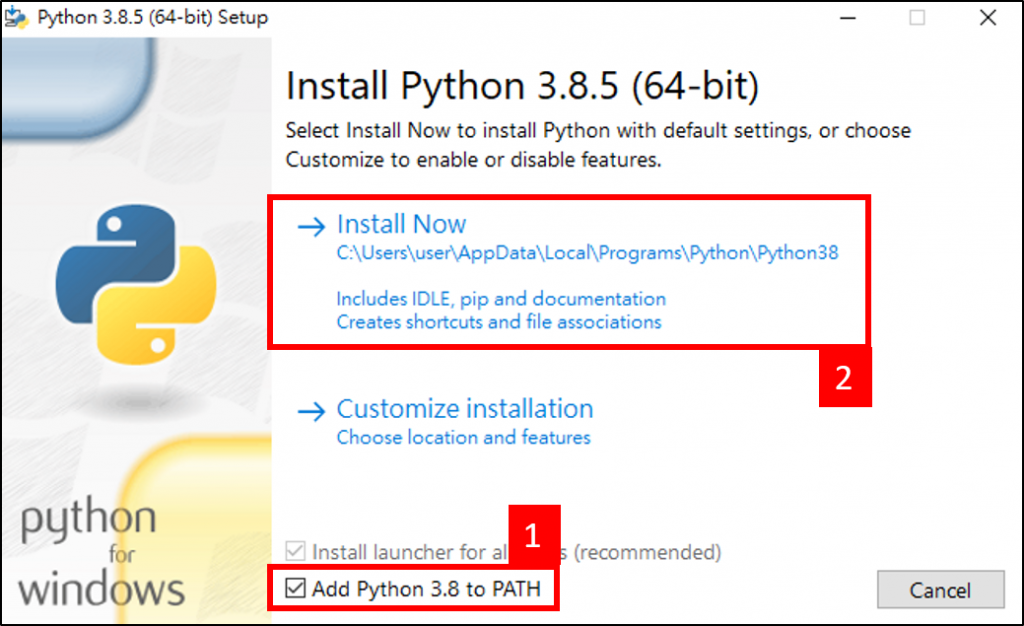
安装完毕後,开启 cmd.exe 并输入 python,若出现 Python 3.8.5 字样,表示 Python 安装成功
C:\Users\wrxue>python
Python 3.8.5 (tags/v3.8.5:580fbb0, Jul 20 2020, 15:57:54) [MSC v.1924 64 bit (AMD64)] on win32
Type "help", "copyright", "credits" or "license" for more information.
>>>
TabPy 安装
在安装 TabPy 之前,先建立 Python 虚拟环境,将 TabPy 环境与一般开发环境区隔开来,避免安装的套件混合在一起导致难以管理。同样在 cmd.exe 输入指令,建立一个名为 Tableau-Python-Server 的虚拟环境
C:\Users\wrxue>python -m venv Tableau-Python-Server
现在,让我们先进到虚拟环境,若要知道现在所处的虚拟环境名称,可经由提示字元前圆括弧内的名称得知
C:\Users\wrxue>Tableau-Python-Server\Scripts\activate
(Tableau-Python-Server) C:\Users\wrxue>
pip 是 Python 的套件管理工具,而 TabPy 是 Python 中的一个套件,因此 TabPy 也可以直接使用 pip 来安装,非常方便。使用 pip 之前的良好习惯是先将 pip 更新,再安装套件
(Tableau-Python-Server) C:\Users\wrxue>python -m pip install --upgrade pip
(Tableau-Python-Server) C:\Users\wrxue>pip install tabpy
若仔细观察 TabPy 安装的过程,会发现其实同时安装了非常多的套件,资料处理中常用到的例如 numpy、pandas、sklearn 等都已包含在内,以下是安装 TabPy 时也一同被安装的套件
Installing collected packages: pyparsing, pycparser, numpy, colorama, urllib3, tqdm, toml, threadpoolctl, six, scipy, regex, py, pluggy, packaging, joblib, iniconfig, idna, click, charset-normalizer, cffi, certifi, attrs, atomicwrites, zope.interface, twisted-iocpsupport, sortedcontainers, scikit-learn, requests, pytz, python-dateutil, pytest, pyrsistent, nltk, incremental, hyperlink, docopt, cryptography, coverage, constantly, Automat, twisted, tornado, textblob, sklearn, simplejson, pytest-cov, pyopenssl, pandas, mock, jsonschema, hypothesis, genson, future, coveralls, configparser, cloudpickle, tabpy
最後,要启动 TabPy Server 非常容易,只需输入 tabpy 即可启动
(Tableau-Python-Server) C:\Users\wrxue>tabpy
[INFO] (app.py:app:242): Parsing config file c:\users\wrxue\tableau-python-server\lib\site-packages\tabpy\tabpy_server\app\..\common\default.conf
[INFO] (app.py:app:431): Loading state from state file C:\Users\wrxue\Tableau-Python-Server\Lib\site-packages\tabpy\tabpy_server\state.ini
[INFO] (app.py:app:328): Password file is not specified: Authentication is not enabled
[INFO] (app.py:app:343): Call context logging is disabled
[INFO] (app.py:app:124): Initializing TabPy...
[INFO] (callbacks.py:callbacks:43): Initializing TabPy Server...
[INFO] (app.py:app:128): Done initializing TabPy.
[INFO] (app.py:app:82): Setting max request size to 104857600 bytes
[INFO] (callbacks.py:callbacks:64): Initializing models...
[INFO] (app.py:app:105): Web service listening on port 9004
启动讯息提示我们 TabPy Server 运作在 Port 9004,因此我们在浏览器输入 http://localhost:9004/ 就能看到 Tableau Python Server 的资讯罗,同时也代表 TabPy 正常运作中
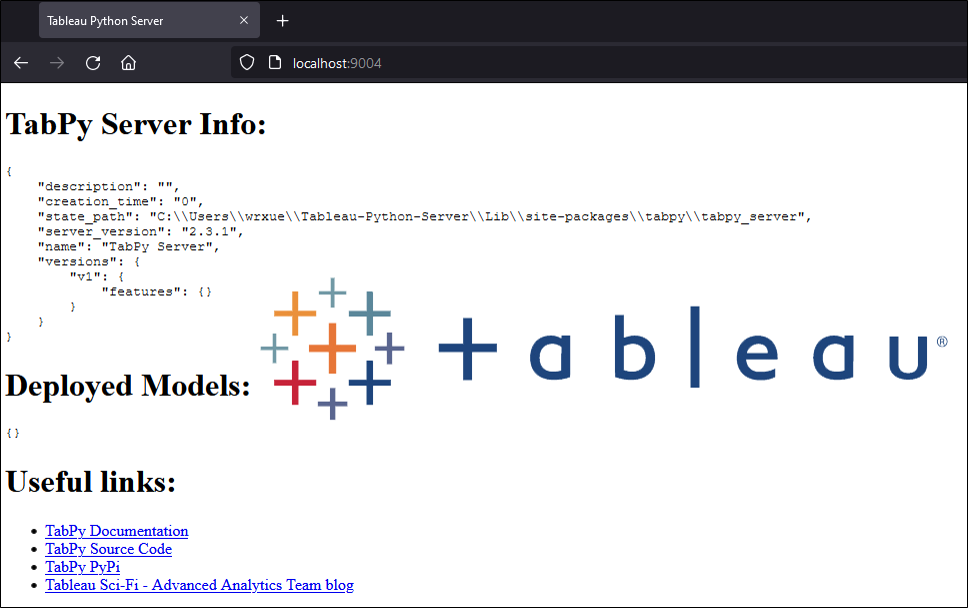
与 Tableau Desktop 连线
Tableau Desktop 要使用 TabPy 之前需要事先设定连线,让工作簿知道应该找谁执行 Python 程序,TabPy 是允许远端连线的,因此这里的连线设定有可能因环境而异。透过 Help → Settings and Performance → Manage Analytics Extension Connection... 开启连线设定视窗,选择 TabPy/External API 并填写 TabPy Server 的连线资讯,最後点击 Test Connection 按钮测试连线,若连线正常会出现含有 Successfully connected to the analytics extension. 讯息的提示视窗
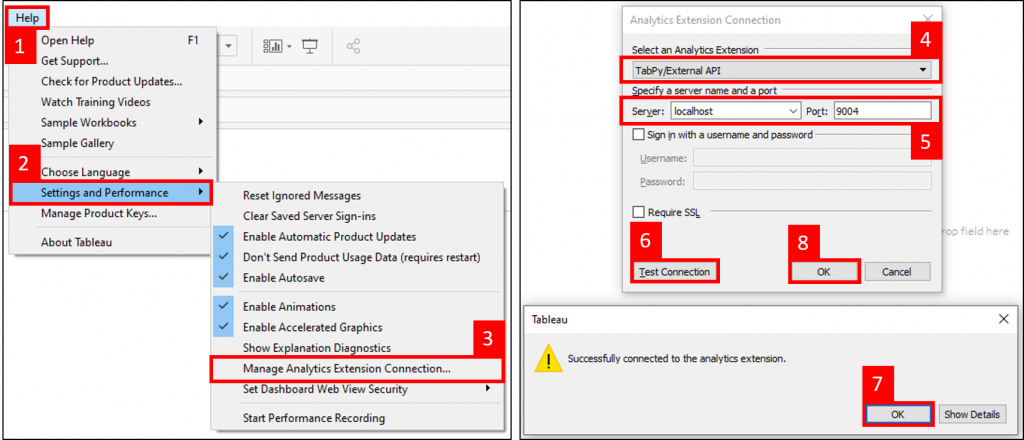
>>: Day 09 - Spring Boot 常用注释(下)
Day-02 请解释 Ruby 和 Rails 是什麽?
首先要注意 Ruby 和 Rails 是不一样的东西! Ruby 是一种物件导向的程序语言,而 R...
[ 卡卡 DAY 14 ] - React Native 页面导览 Navigation (中)
昨天的文章中已将 navigation 安装完成 今天就要开始当导览王了! 一起来转页吧吧吧~ 事...
半透明的文字看板
大家好,我是西瓜,你现在看到的是 2021 iThome 铁人赛『如何在网页中绘制 3D 场景?从 ...
裸机Hyperviser大众化原因
今天来探讨裸机Hyperviser在近几年朝大众化的原因 摆脱固有平台 受够了各大云端运算服务的绑手...
JavaScript学习日记 : Day2 - 动态型别+弱型别
1. 静态型别 VS. 动态型别 1.1 静态型别的例子 以Java为例: int x 在宣告x变数...